Sildiğiniz öğeler Silinmiş Öğeler veya Çöp Sepeti klasörlerine taşınır, ancak bu klasörler boşaltılana kadar kalıcı olarak silinmez. Zaman içinde, Silinmiş Öğeler klasörünün içeriği bilgisayarınızda veya e-posta sunucusu depolama kotanızda büyük miktarda alan tüketebilir.
Outlook, Silinmiş Öğeler klasörünü otomatik olarak boşaltacak şekilde yapılandırılabilir veya istediğiniz zaman klasörü el ile boşaltabilirsiniz.
Not: Microsoft 365, Outlook.com veya Exchange hesabı kullanıyorsanız Silinmiş Öğeler klasörünüz olur. Farklı bir hesap türü kullanıyorsanız (Gmail veya Yahoo veya başka bir e-posta hesabı gibi), klasörünüz çöp kutusu olarak adlandırılır.
Silinmiş Öğeler klasörünü el ile boşaltma
Klasör listesinde Silinmiş Öğeler klasörüne veya Çöp Sepeti klasörüne sağ tıklayın ve ardından Klasör Boşalt'ı seçin.
Silinmiş Öğeler klasörünü otomatik olarak boşaltma
-
Dosya > Seçenekleri'ni seçin.
-
Gelişmiş'i seçin, ardından Outlook Başlat ve Çıkış'ın altında, Çıkış sırasında Silinmiş Öğeler klasörünü boşalt onay kutusunu seçin.
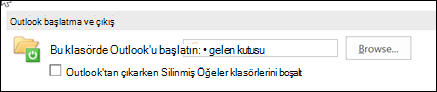
-
Silinmiş Öğeler klasörü otomatik olarak boşaltılmadan önce bildirim almak için Gelişmiş seçenekler ekranında Diğer bölümüne kaydırın ve Öğeleri kalıcı olarak silmeden önce onay iste onay kutusunu seçin.
Ayrıca bkz.
Outlook'ta iletileri sildiğinizde, iletiler Çöp Sepeti klasörüne taşınır. Bu klasördeki öğeler bilgisayarınızın sabit diskinde yer kaplamaya devam eder ve hesabınız iletilerin kopyalarını posta sunucusunda bırakacak şekilde ayarlandıysa, hesap posta kutunuzda da yer kaplar. Disk ve posta kutusu alanı boşaltmak için Çöp Kutusu klasörünü boşaltabilirsiniz.
Birden çok e-posta hesabınız varsa, her hesap için bir Çöp Sepeti klasörünüz olur.
-
CONTROL tuşunu basılı tutun ve klasör listesiÇöp Kutusu klasörünü seçin.
-
Klasör Boşalt'ı seçin.
Notlar:
-
Windows Live Hotmail hesapları gibi bazı e-posta hesapları önceden tanımlanmış zamanlarda Çöp Sepeti klasörünü otomatik olarak boşaltın.
-
Bazı e-posta hesaplarıyla , Outlook'ta Çöp Sepeti klasörünüzü düzenli olarak boşaltmak için bir zamanlama ayarlayabilirsiniz.
-
IMAP hesapları, silinmiş öğelerin depolanması ve görüntülenmesiyle ilgili çeşitli seçenekler sunar. Tercihlerinizi ayarlamak için, Araçlar menüsünde Hesaplar'a tıklayın ve sonra da hesap listesinden IMAP hesabını seçin. Gelişmiş'e tıklayın, Klasörler sekmesine tıklayın ve Çöp Kutusu'nun yanında istediğiniz seçenekleri belirtin.
-
Ayrıca bkz.
Klasörler arasında bir iletiyi taşıma veya kopyalama










